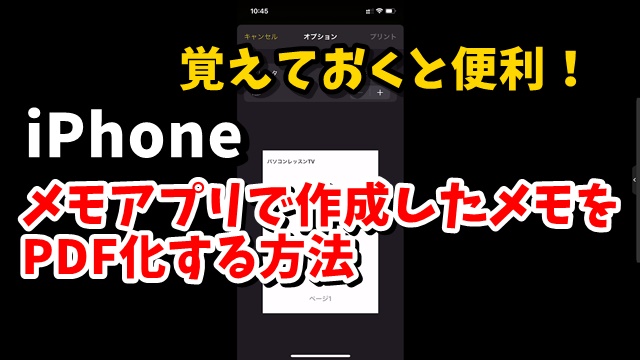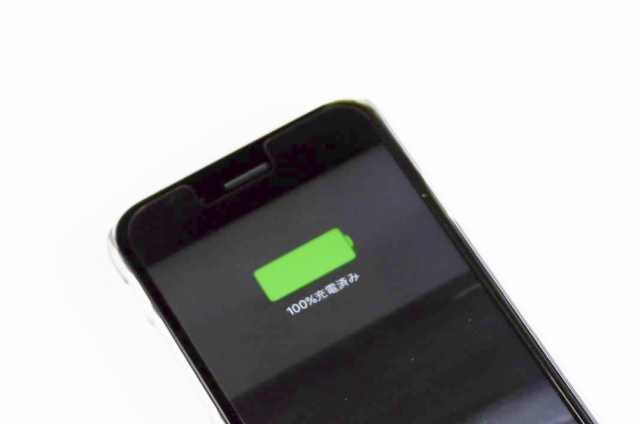Warning: Trying to access array offset on value of type bool in /home/kaz3417/pclessontv.com/public_html/wp-content/themes/izm_tcd034/functions/short_code.php on line 32
今回は、iPhoneのメモアプリで
作成したメモをPDF化する方法をご紹介します。
<スポンサードリンク>
iPhoneのメモアプリで作成したメモを
パソコンと共有したい。といった場合
使っているパソコンがMacであれば、
Mac側にも同じメモアプリがあるので
AppleIDを使って
簡単に共有することができますが
Windowsパソコンの場合
ネット上のiCloud経由での共有になるので
使い勝手があまりよくありません。
そんな場合、実は
iPhoneのメモアプリで作成したメモは
簡単にPDF化することができるので
メモをPDFにすることによって
iCloud経由でやるよりも
遥かに素早くWindowsパソコンで
メモを共有することができます。
手順を動画で解説していますので
気になる方は、以下よりご覧ください↓
■使用ソフト
・iPhone画面ミラーリング:ApowerMirror
⇒ https://pclessontv.com/apowermirror
・動画キャプチャー:Bandicam
⇒ https://pclessontv.com/bandicam
・動画編集:filmora9
⇒ https://pclessontv.com/filmora9
ではでは、今回はこのへんで。
<スポンサードリンク>